Содержание
Это выглядит знакомо?
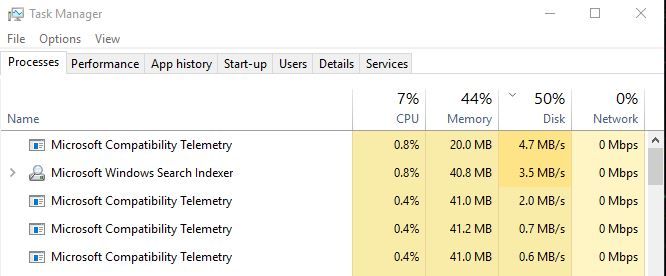
Если процесс телеметрии совместимости Microsoft недавно начал вызывать очень высокое использование диска в вашей системе Windows 10, не беспокойтесь.
У нас есть быстрое решение для вас.
Способ 1. Использование редактора групповой политики
Способ 2. Использование редактора реестра
Способ 3: Обновление драйверов устройств
Способ 1. Использование редактора групповой политики
1) На клавиатуре нажмите Ключ с логотипом Windows  а также р в то же время, чтобы вызвать Бегать команда.
а также р в то же время, чтобы вызвать Бегать команда.
2) Тип gpedit.msc и нажмите ОК.

Примечание: Если вы не можете найти gpedit.msc на вашем Windows 10, вот способ получить его.
3) Перейти к Конфигурация компьютера > административный Шаблоны > Компоненты Windows > Сбор данных и предварительные сборки.
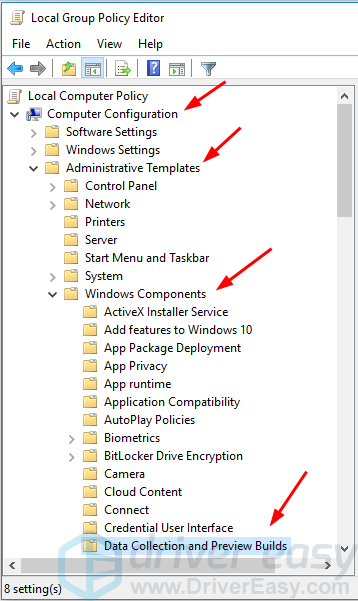
4) Дважды нажмите Разрешить телеметрию.
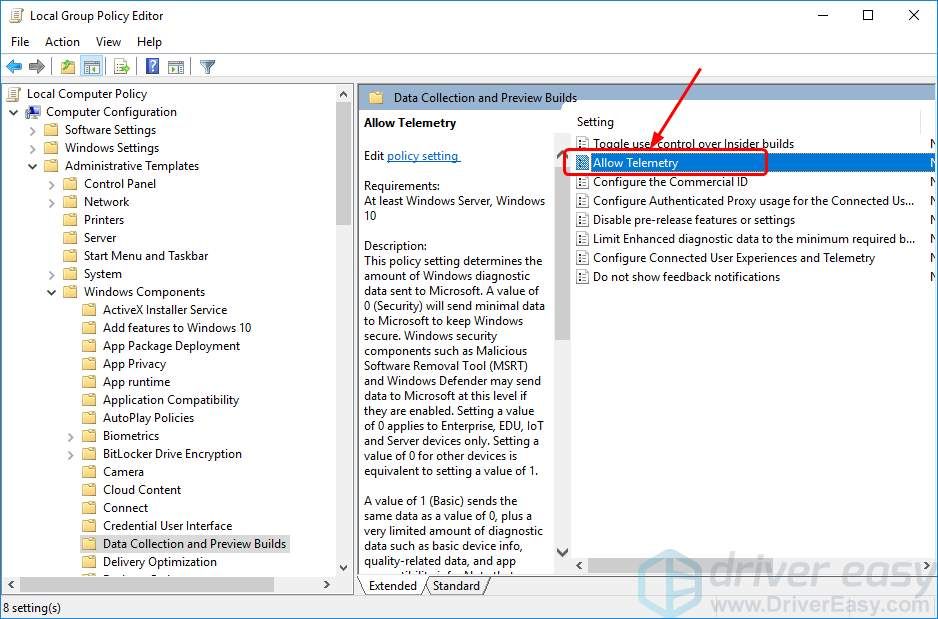
5) Выберите инвалид, затем нажмите Применять > Хорошо.
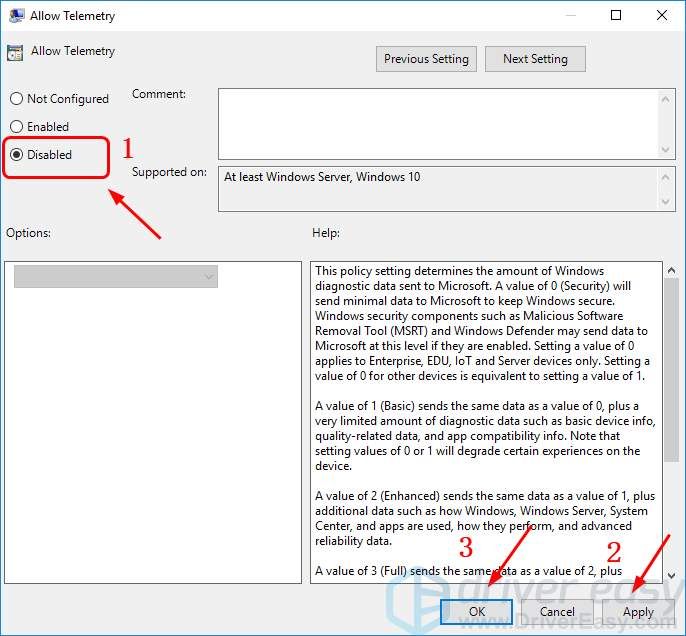
6) На клавиатуре нажмите Ctrl + Alt + Esc ключи (в то же время), чтобы открыть диспетчер задач, проверьте, использует ли телеметрия совместимости Microsoft нормальное использование диска.
Способ 2. Использование редактора реестра
1) На клавиатуре нажмите Ключ с логотипом Windows  а также р в то же время, чтобы вызвать Бегать команда.
а также р в то же время, чтобы вызвать Бегать команда.
2) Введите смерзаться в поле и нажмите Хорошо.
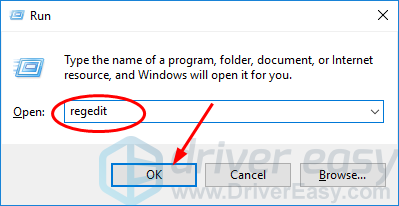
3) Нажмите ДА когда предложено контролем учетной записи пользователя.
4) Перейти к HKEY_LOCAL_MACHINE > ПРОГРАММНОЕ ОБЕСПЕЧЕНИЕ > полисы > Microsoft > Windows > Сбор информации.
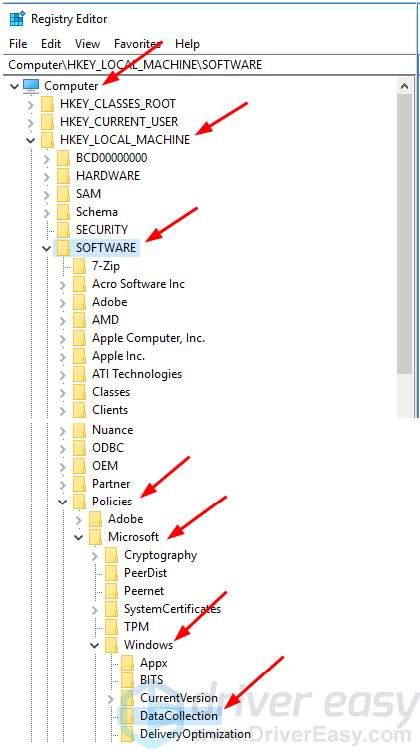
5) Дважды щелкните Разрешать телеметрия.
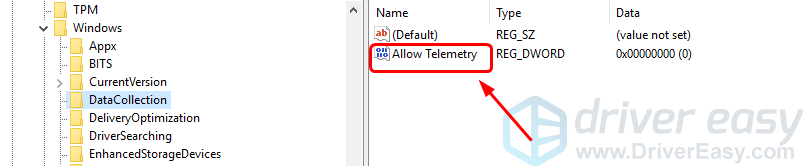
НОТА: Если вы не можете найти Разрешить телеметрию, создайте ее вручную: щелкните правой кнопкой мыши на DataCollection и выберите новый > DWORD (32-битное) значение. Затем назовите новое значение Разрешать телеметрия.
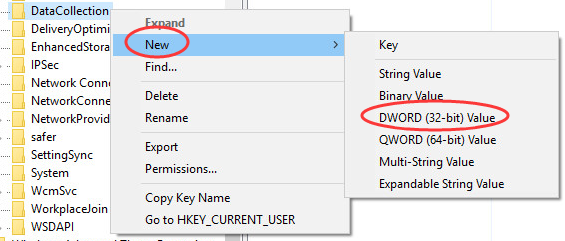
6) Установка Дата валютирования в (ноль) и нажмите Хорошо.
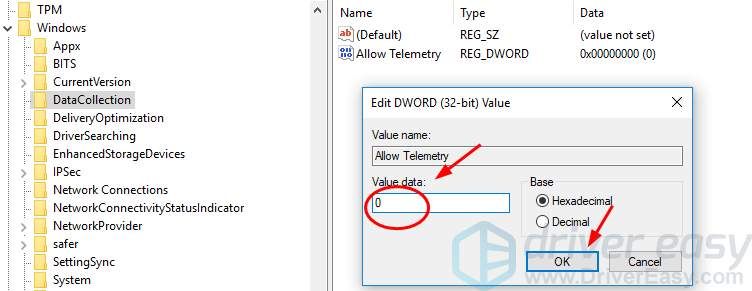
7) На клавиатуре нажмите Ctrl + Alt + Esc ключи (в то же время), чтобы открыть диспетчер задач, проверьте, использует ли телеметрия совместимости Microsoft нормальное использование диска.
Способ 3: обновить драйверы устройства
Если после выполнения описанного выше проблема все еще существует или ваш компьютер все еще работает медленно, пришло время обновить драйверы устройства.
Есть два способа получить правильные драйверы для всех ваших устройств:
вручную или автоматически.
Обновление драйвера вручную — Вы можете обновить драйверы вручную, перейдя на веб-сайт производителя для своих устройств и выполнив поиск самых последних правильных драйверов для каждого из них. Обязательно выбирайте только те драйверы, которые совместимы с вашим вариантом Windows 10.
Автоматическое обновление драйвера — Если у вас нет времени, терпения или навыков работы с компьютером для обновления драйверов вручную, вместо этого вы можете сделать это автоматически с Водитель Легко. Driver Easy автоматически распознает вашу систему и найдет правильные драйверы для ваших устройств, а также ваш вариант Windows 10 и загрузит и правильно установит их:
1) Скачать и установите Driver Easy.
2) Запустите Driver Easy и нажмите кнопку Сканировать сейчас кнопка. Driver Easy проверит ваш компьютер и обнаружит проблемы с драйверами.
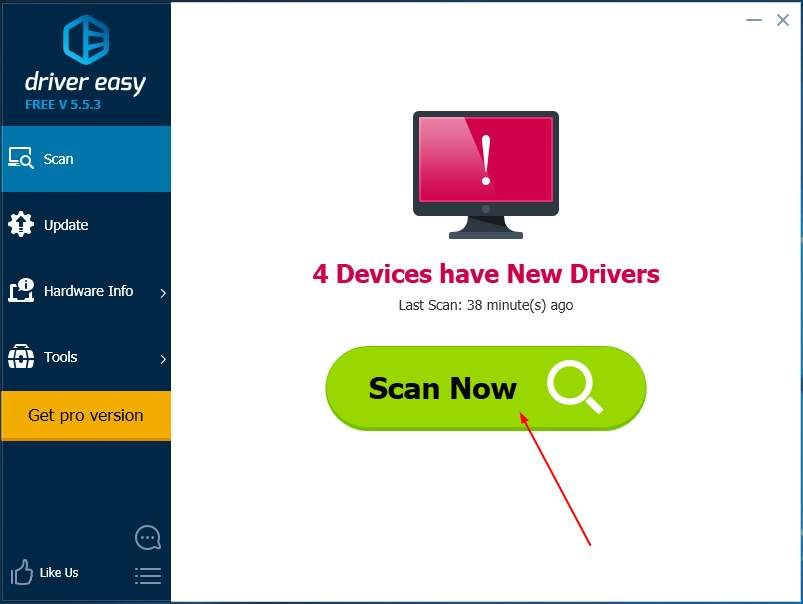
3) Нажмите Обновить Кнопка рядом с любым помеченным драйвером для автоматической загрузки и установки правильной версии этого драйвера (вы можете сделать это с помощью СВОБОДНО версия).
Или нажмите Обновить все для автоматической загрузки и установки правильной версии всех драйверов, которые отсутствуют или устарели в вашей системе. (Это требует профессионал версия с полной поддержкой и 30-дневной гарантией возврата денег. Вам будет предложено обновить, когда вы нажмете Обновить все.)
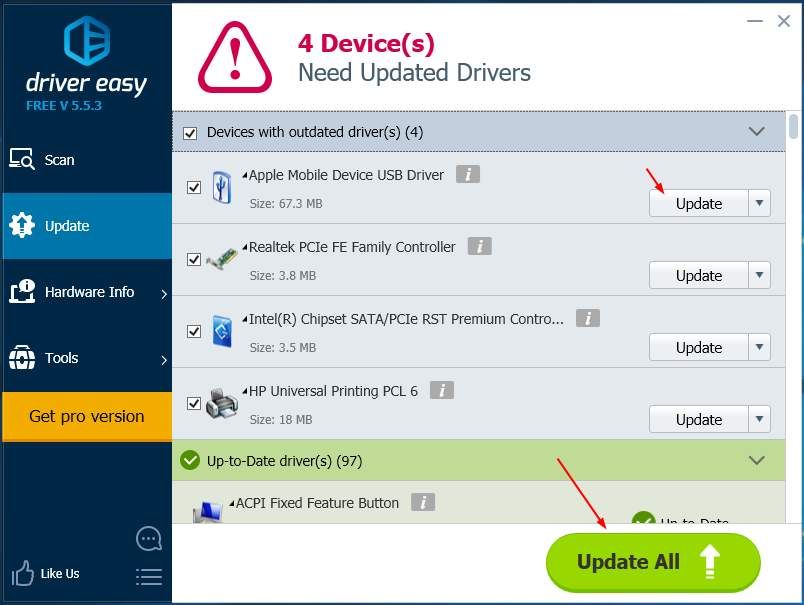
4) Перезагрузите Windows 10.
5) На клавиатуре нажмите Ctrl + Alt + Esc ключи (в то же время), чтобы открыть диспетчер задач, проверьте, использует ли телеметрия совместимости Microsoft нормальное использование диска.
Примечание: метод получения gpedit.msc в вашей Windows 10:
1. Загрузите gpedit.msc (редактор групповой политики) из Интернета.
2. Когда это будет сделано, перейдите к C: WindowsSysWOW64 и скопируйте следующее:
папки: GroupPolicy
GroupPolicyUsers
gpedit.msc (консольный документ)
3. Вставьте их в следующие места:
C: Windowssystem
C: WindowsSystem32

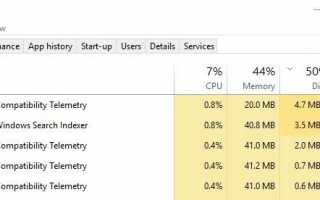
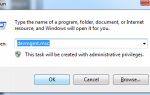
![Исправить значок громкости, отсутствующий в Windows 10 [с изображениями]](https://helpscomp.ru/wp-content/cache/thumb/b2/48a943af1e6e3b2_150x95.jpg)

